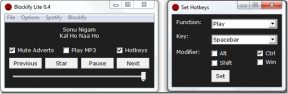Преглед на Chrome за iOS: Най-добрият алтернативен браузър за iPhone
Miscellanea / / December 02, 2021

Още в първия момент, в който използвате приложението, Chrome ви подканва да влезете в акаунта си в Google и ви дава бърза инструкция чрез няколко слайдшоута. Дизайнът на приложението е много изчистен и при сърфиране в мрежата то напълно избягва показването на долна лента, което определено е добре дошло, тъй като повечето браузъри на iOS (включително Safari) го държат фиксирано в долната част на екран.


Това означава, че за да навигирате в Chrome, ще трябва да го правите от горната лента както на вашия iPhone, така и на вашия iPad. Не че е нещо лошо, тъй като Google свърши страхотна работа в напълването на горната навигационна лента с функционалност.
Относно лентата за навигация на Chrome за iOS
Основната атракция на лентата за навигация и може би на цялото приложение е възможността да се използва адресната лента и за двете въвеждане на URL и търсене, превръщайки се в доста ефективен Omnibar, точно като този, който се намира на работния плот на Chrome браузъри. В момента, в който започнете да пишете нещо в него, той ви показва и двата URL адреса и термини за търсене които са подходящи за това, което пишете, което прави намирането на това, което искате, много бързо и гладко.

Много приятен щрих към версията на Chrome iPhone е, че показва само стрелките назад и напред, когато е необходимо. Така че, ако въведете нещо в Omnibar, те изчезват и ако няма страница напред, към която да отидете, ще се покаже само стрелката назад.

Както се очаква от всеки модерен браузър, Chrome за iOS също използва навигация в раздели, въпреки че го прави съвсем различно на iPhone. Докато на iPad разделите просто ще се натрупват, както при всеки нормален настолен браузър, на iPhone Chrome за iOS ще подрежда раздели като карти. Всъщност, когато докоснете горната дясна икона, която показва броя на отворените раздели, всички те ще се показват точно като карти, които можете да плъзнете. За да се отървете от който и да е раздел, просто го плъзнете хоризонтално в портретен изглед или го плъзнете вертикално в пейзажен изглед, докато изчезне от екрана.

Клавиатура и лента с менюта
Клавиатурата в Chrome за iOS също е страхотна, тъй като добавя няколко бутона, които правят още по-бързо въвеждането на заявки за търсене или URL адреси. Това е малък детайл, но един от многото, които поставят Chrome за iOS пред всеки друг браузър, наличен на iPhone, iPad или iPod Докоснете.

Бутонът на менюто, разположен също в горния десен ъгъл на екрана, предлага доста голям брой опции, включително тези за предпочитане на всеки сайт и за презареждане на текущия. Други важни опции тук са възможността за споделяне на всеки уебсайт, за намиране на дума или фраза в страница, за да коригирате настройките си и, разбира се, да отваряте уебсайтове или отметки, които имате на други работещи устройства Chrome.


Синхронизацията
Ако използвате Chrome на другите си устройства с iOS и вашия компютър или вашия Mac, опциите „Други устройства“ ще се чувстват като магия. С него можете лесно да превключвате между устройства и никога да не губите отворен раздел, любим уебсайт или отметка. Разбира се, iCloud вече прави това със Safari, но в крайна сметка това, което има значение, е какъв браузър използвате на всичките си устройства и ако имате Mac и особено компютър с Windows, тогава най-вероятно ще използвате Chrome.


Хубавото на Chrome синхронизирането на раздели и отметки е, че след като се регистрирате с вашия акаунт в Google, можете буквално да забравите за останалото. Докосването на някоя от опциите от горното дясно меню или от долното меню при отваряне на нов раздел ще стане показвайте или всичките си отворени раздели и отметки на всичките си устройства, правейки ги незабавно достъпен.
Забележка: Освен това ще трябва да сте влезли в Chrome за Mac и PC, ако искате да синхронизирате съдържанието си на вашите устройства. Ако не сте го направили и искате да знаете как да настроите синхронизирането на Chrome на вашия Mac или PC, щракнете тук за хубаво подробно ръководство как да го направите.
Последна дума в Chrome за iOS
Мина доста време, но най-накрая ние, потребителите на iOS, имаме браузър, който побеждава Safari. Двигателите, в които работят и двата, може да са еднакви поради някои от правилата на Apple, но свежият интерфейс на Chrome и много по-чистото му показване на уебсайтове го поставят пред Safari с ясна разлика.